Ein „MP4-to-MP3-Konvertierungsprogramm“ wandelt die Tonspur des Filmformats MP4 in MP3-Dateien um, sodass ihr die ihr auf eurem Handy, MP3-Player oder PC anhören könnt. Wie das schnell und einfach klappt – auf dem PC, online und mit einer App – zeigen wir euch hier.
Enthalten MP4-Dateien Sound, ist der in diesem Dateicontainer oft im MP3-Format abgelegt. Ihr könnt eine Umwandlung von MP4 zu MP3 starten, die lediglich die MP3-Datei aus dem Format herauszieht.
Windows:
MP4-Videos in MP3-Dateien konvertieren
Im Windows-Store bekommt ihr ein kostenloses Tool namens „My MP4 to MP3 Converter“. Die Bedienung ist kinderleicht und besteht im Grunde nur aus drei Buttons.
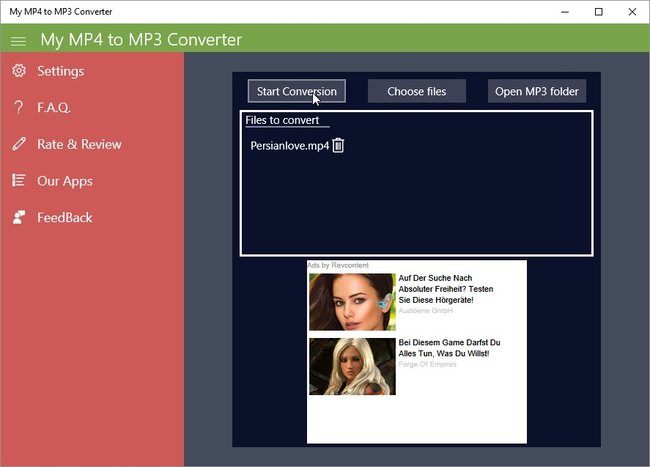
- Nach dem Start klickt ihr auf den Button „Choose files“, um MP4-Dateien zu laden.
- Anschließend klickt ihr auf den Button „Start Conversion“ und schon beginnt das Programm mit der Umwandlung.
- Der dritte Button heißt „Open MP3 folder“ und dient lediglich dazu, den Ordner mit den fertigen Dateien zu öffnen.
Unter „Settings“ könnt ihr festlegen, an welcher Stelle die MP3-Dateien gespeichert werden sollen und welche Qualität die Umwandlung hat. Davon hängt auch die Dateigröße ab.
Zum Thema für OS X-Nutzer: m4a to mp3 auf dem Mac (3 Wege).
MP4 zu MP3 umwandeln mit Freeware
Sucht man im Internet nach einem MP4 zu MP3-Konverter, dann stößt man auf eine ganze Reihe kommerzieller und teilweise absurd teurer Programme. Doch wenn man auf dem Gebiet der Sound- und Videobearbeitung in den letzten Jahren eines gelernt hat, dann dass es hier so ziemlich alles auch kostenlos gibt.

Das Freewareprogramm fre:ac audio converter hieß früher BonkEnc und hat sich einen Namen gemacht, als umfassender CD-Ripper und Soundkonvertierer. Er kann genutzt werden, um z.B. M4A zu MP3 zu wandeln oder generell für die Konvertierung von „MP4 to MP3“ - und das kostenlos! Davon abgesehen unterstützt das Programm auch Formate wie AAC, OGG Vorbis oder Flac. Als portable Anwendung läuft das Tool auch vom USB-Stick.
Den passenden LAME MP3 Encoder bringt das Programm schon mit. Die Umwandlung ist sehr einfach und gelingt bereits mit den Standardeinstellungen gut. Wer Wert auf hohe Qualität legt, kann diese in den Einstellungen noch verändern. Danach ist alles ganz einfach:
- Einzelne oder mehrere Dateien bzw. ganze Ordner mit der Maus auf das Arbeitsfenster ziehen.
- Unten das gewünschte Ausgabeverzeichnis auswählen.
- Oben auf den grünen Pfeil klicken oder die Tastenkombination Strg + E benutzen, um die Konvertierung von MP4 zu MP3 zu starten.
YouTube-Links und MP4-Dateien online in MP3 konvertieren
Es gibt mehrere Web-Seiten, bei denen ihr entweder YouTube-Links eingeben und dort die MP3-Dateien aus Videos extrahieren oder eigene Videos hochladen und sie in MP3-Dateien umwandeln könnt.
Beides ist zum Beispiel möglich bei anything2mp3.cc. Dort könnt ihr auch das Ausgabeformat sowie die Bitrate auswählen.
Seiten wie Peggo haben sich darauf spezialisiert, Videos von Vimeo oder YouTube zu downloaden, um sie anschließend in MP3-Dateien umzuwandeln, die ihr downloaden könnt.




